Veja como fazer o fechamento mensal de todos os seus profissionais
O fechamento mensal mostra um resumo de todos os serviços e vendas realizadas no mês, além de outras informações como salário fixo, hora extra, 13º, Vale alimentação, vale transporte, INSS, faltas, atrasos e férias.
Esta funcionalidade do fechamento mensal é indicado para os profissionais que recebem salário fixo.
Para aqueles que recebem por comissões, temos um artigo completo explicando como funciona este outro relatório na Trinks, só clicar aqui.
Quando usar a tela de Fechamento Mensal e como ela se diferencia das outras funcionalidades?
Sabemos que no sistema existem diferentes telas relacionadas a pagamentos e comissões, e pode surgir a dúvida sobre quando utilizar cada uma. Para facilitar, veja a comparação abaixo:
Funcionalidade: Fechamento Mensal
Para que serve? Fechar o mês para calcular salários fixos, benefícios, descontos e outros valores.
Observações: Funcionalidade voltada para o fechamento financeiro mensal, aplicável principalmente a profissionais com salário fixo.
Funcionalidade: Lançamento de Pagamento
Para que serve? Realizar o pagamento aos profissionais, incluindo comissão e gorjetas, e acompanhar o histórico de pagamentos.
Observações: Funcionalidade centrada no controle e lançamento de pagamentos, incluindo detalhes sobre comissões e gorjetas. Ela também pode ser usada junto com a Conta Digital para efetuar pagamentos diretamente via PIX. Apesar de registrar o pagamento, essa tela não atualiza automaticamente o saldo do profissional no relatório de Comissões e nem no app dele. Para garantir que o profissional tenha a visibilidade necessária, você pode imprimir ou enviar por e-mail o resumo de pagamento, mantendo-o sempre atualizado sobre o que foi pago.
Funcionalidade: Relatório de Comissões
Para que serve? Consultar todos os valores de comissão de cada profissional, considerando serviços, produtos, pacotes, bonificações e vales/adiantamentos.
Observações: Funcionalidade voltada para acompanhar as comissões dos seus profissionais. Embora lançamentos de valores podem ser realizados aqui, a principal função dessa tela é acompanhar os valores de comissão e apenas registrar valores de vale/adiantamento ou bonificação.
Configurar Fechamento Mensal
Primeiro, iremos realizar a configuração do fechamento mensal. (Este processo é feito uma única vez no sistema)
Vá em Configurações > Configurações Gerais > Configurações Fechamento Mensal > Dia para fechamento de mês e escolha o dia que você fecha o mês. Não esqueça de salvar ao final da página.
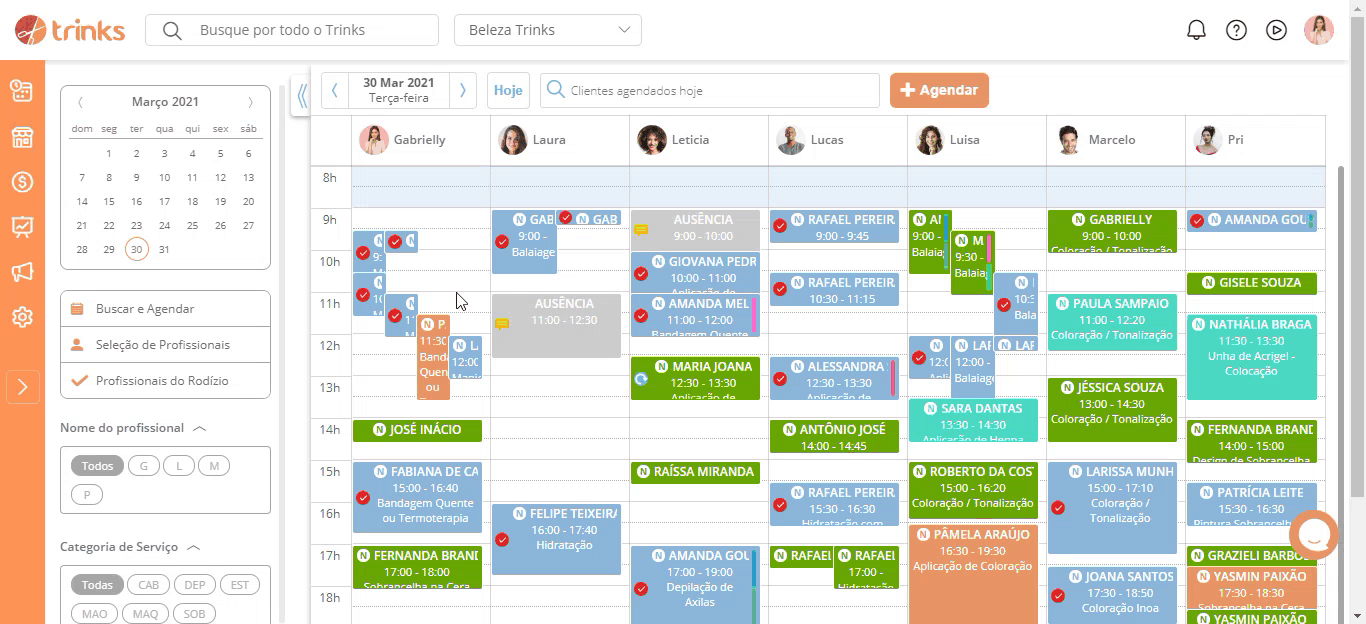
📌 Lembrando que apenas o perfil administrador tem acesso página de fechamento mensal.
Como realizar o Fechamento Mensal
Para realizar o fechamento mensal vá em Financeiro > Fechamento mensal.
Na tela de fechamento mensal ele mostrará o mês e ano atual. Você clica nos botões de carregar valores e atualizar valores.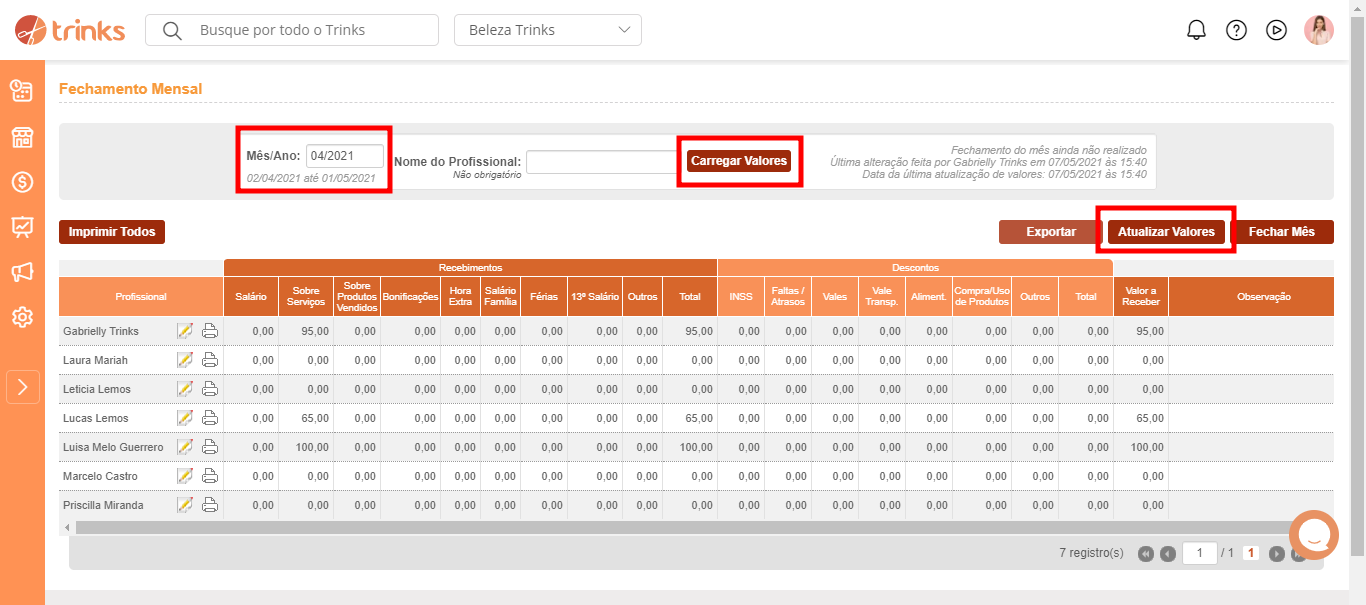
Logo abaixo, você encontrará uma lista dos seus profissionais com um resumo de todas as informações relevantes de cada um deles de forma atualizada.
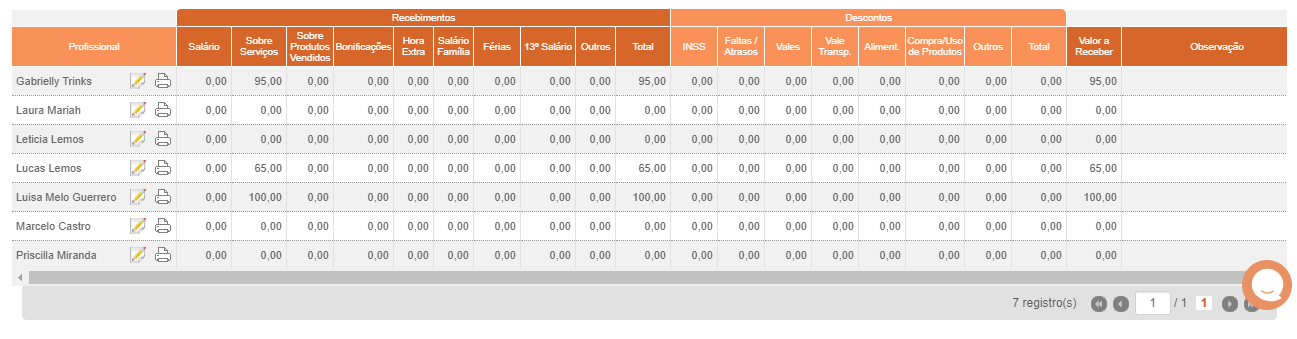
Depois da conferência é só clicar em fechar mês.
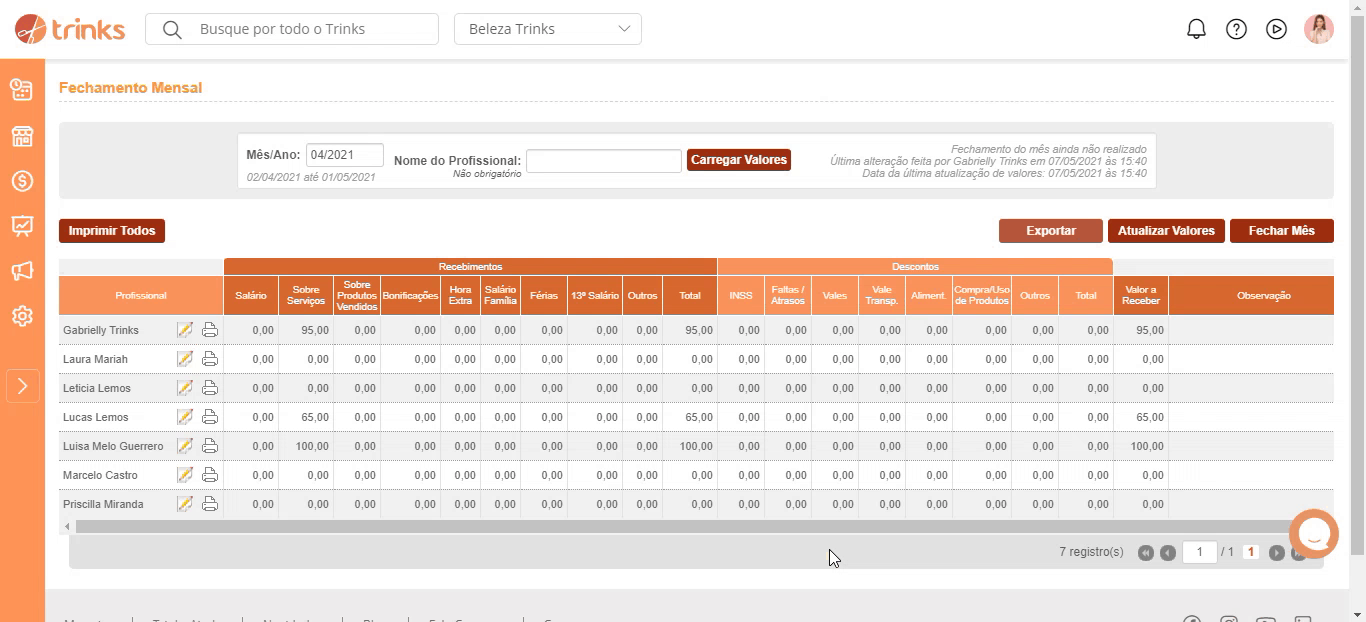
📌 Após fechar o mês os valores retroativos não refletem nos valores a serem pagos para os profissionais, porém ele pode ser aberto de novo para realizar ajustes clicando em reabrir mês.
📌 O valor do salário que você insere no campo da tela de recebimentos do profissional, reflete no fechamento do mês seguinte não precisando preencher novamente.
Depois disso o mês será fechado incluindo uma última coluna com os valores totais.
📌Antes de realizar o fechamento, é preciso verificar sempre se os meses anteriores estão fechados para que valores retroativos não sejam considerados no mês atual.
Para verificar os outros meses é só inserir o mês/ano > carregar valores > atualizar valores.
Para identificar se o mês está aberto o botão estará como “fechar mês”.
Tela de Fechamento Mensal
Na parte superior da página você encontrará o filtro por mês, opção de exportar em um arquivo Excel, reabrir o mês para fazer ajustes e um botão de imprimir todos, que irá imprimir o relatório de cada um de seus profissionais de forma completa ou resumida.

Ao lado do nome de cada profissional você verá os ícones de lápis e impressora. O lápis e papel servem para editar ou cadastrar valores do profissional como os salários por exemplo. Já a impressora, serve para imprimir o relatório de apenas um profissional.

Quando você clicar na impressora ou no botão de “Imprimir todos” abrirá uma janela perguntando se você deseja imprimir o relatório completo ou resumido.
No “resumido” você encontrará um resumo dos Recebimentos e dos Descontos. Já no “completo”, além desse resumo, vão aparecer também o relatório de comissão sobre produtos vendidos, vales e produtos usados/comprados que já são calculados automaticamente pelo sistema.
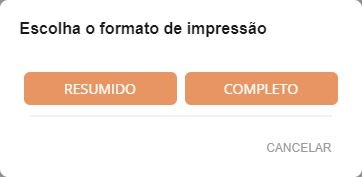
Relatório Resumido:
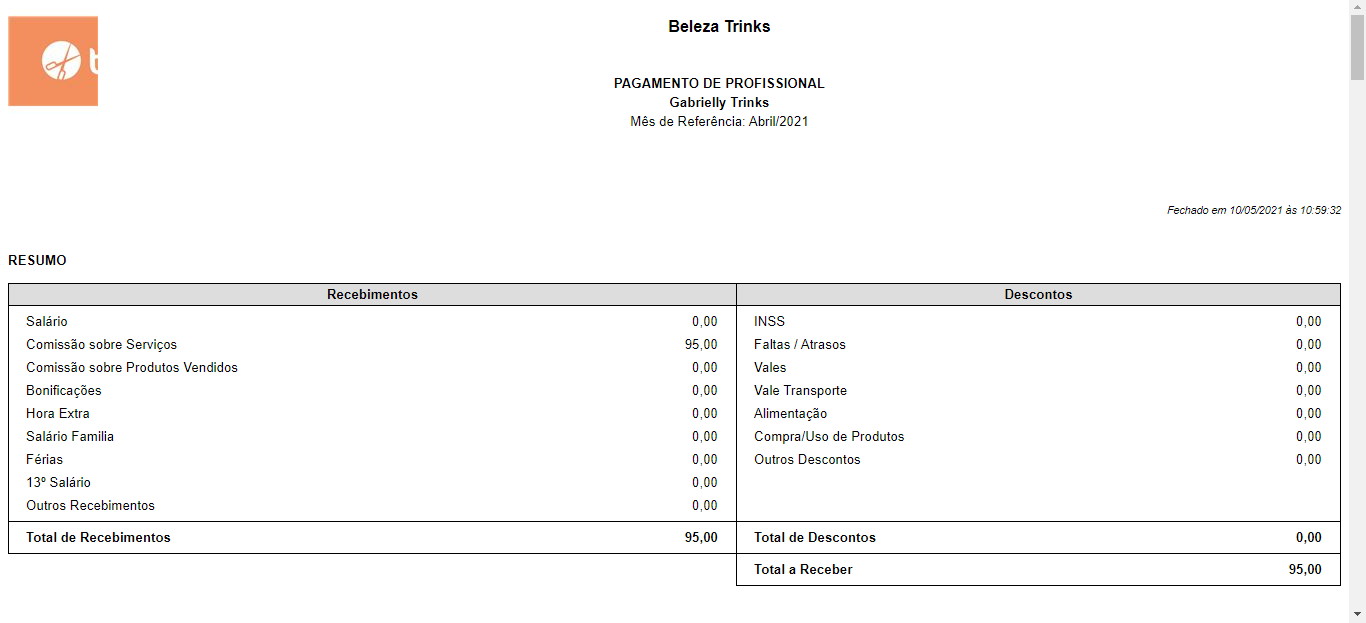
Relatório Completo:
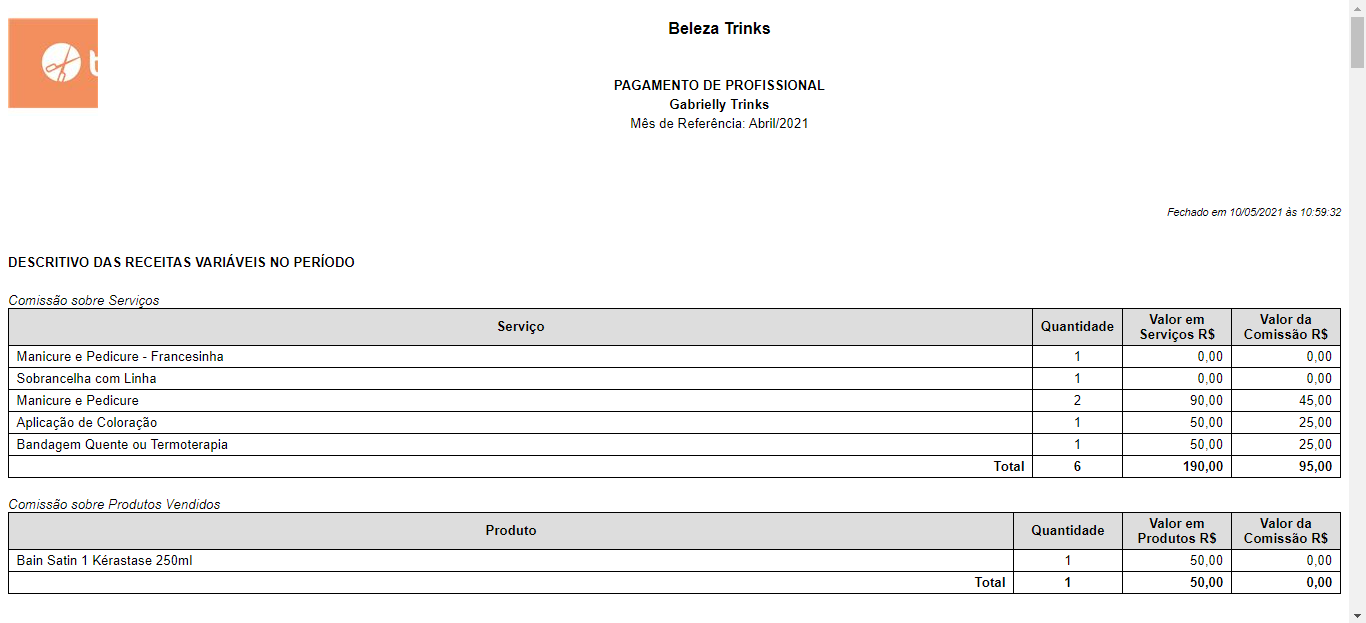
Ao final de cada relatório é possível você criar um campo de assinatura para o profissional.
Vá em Financeiro > Pagamento de Profissionais > Comissões > Configurações adicionais de comissões > Resumo do Relatório de Comissões > Exibir campo para assinatura do profissional na impressão.

Pronto! Agora você já sabe como fazer o fechamento mensal e exportar os relatórios dos seus profissionais.
Até a próxima!